يمكنك فتح الإنتاجية باستخدام Copilot في اجتماعات Teams لعقد اجتماعات أكثر فعالية أو متابعة الاجتماعات التي فاتتك.
أثناء الاجتماع
استخدم Copilot في اجتماعات Teams لتلخيص نقاط المناقشة الرئيسية - بما في ذلك من قال ماذا وأين يكون الأشخاص يصطفون أو يختلفون - واقتراح عناصر الإجراءات، كل ذلك في الوقت الحقيقي أثناء الاجتماع.
ملاحظات:
-
يجب تدوين الاجتماع لتمكين Copilot، إلا إذا قام منظم الاجتماع بتمكين Copilot بدون كتابة.
-
لن تعمل Copilot في الاجتماعات التي تتم استضافتها خارج مؤسسة المشارك.
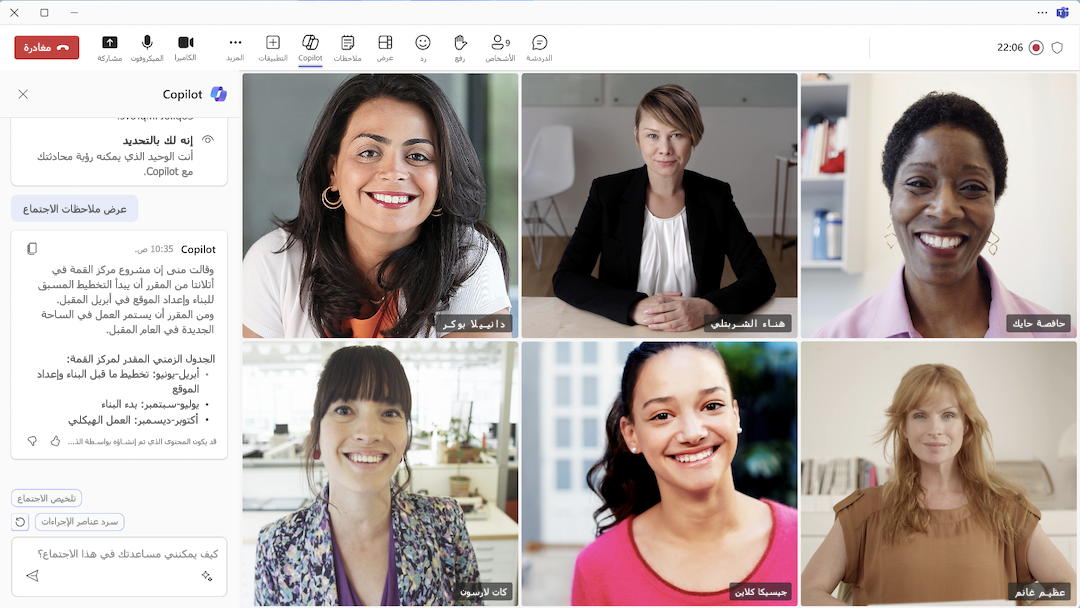
تعرف على ما فاتك
إذا كنت تنضم إلى اجتماع مسجل أو مصنف بعد 5 دقائق أو أكثر من بدئه، فسترى إعلامًا للحصول على ملخص. حدد فتح Copilot من عناصر تحكم الاجتماع في أعلى نافذة الاجتماع وانتظر حتى يتم تعبئة الملخص على الجانب الأيسر من نافذة الاجتماع.
عقد اجتماع أكثر فعالية
يمكنك العمل كشريك مفكرة من خلال تجربة هذه المطالبات داخل مربع إنشاء Copilot على الجانب الأيسر من نافذة الاجتماع:
-
أين لا نوافق على هذا الموضوع؟
-
كيف استجاب [مشارك في الاجتماع] لهذا العرض؟
-
ما هي الأسئلة التي يمكنني طرحها لتحريك الاجتماع إلى الأمام؟
-
أين توجد بعض الثغرات في وسيطة [مشارك الاجتماع]؟
-
قم بإنشاء جدول يتضمن الأفكار التي تمت مناقشتها والمحترفون وسلبياتها.
يمكنك أيضًا تحديد المزيد من المطالبات أسفل مربع إنشاء Copilot واختر مما يلي:
-
لخص الاجتماع حتى الآن.
-
اسرد عناصر الإجراءات.
-
اقترح أسئلة المتابعة.
-
ما الأسئلة التي لم يتم حلها؟
-
اسرد منظورات مختلفة حسب الموضوع.
-
سرد العناصر الرئيسية التي ناقشناها.
-
أنشئ ملاحظات الاجتماع.
إنهاء اجتماع بخطوات تالية واضحة
سيرسل Copilot مطالبة قبل انتهاء الاجتماع المجدول ببضع دقائق لمساعدة المشاركين على الانتهاء. حدد Open Copilot للاطلاع على ملخص لنقاط المناقشة الرئيسية وتحديد الخطوات التالية المتفق عليها، بما في ذلك المهام المعينة إلى أشخاص معينين. لا يزال بإمكان المشاركين الاستفادة من Copilot عن طريق السؤال عما إذا كانت هناك أي مشاكل لم يتم حلها أو فتح مواضيع من جدول الأعمال، أو أي أسئلة أخرى ذات صلة قد تساعد المستخدمين على فهم التفاف الاجتماع.
بعد اجتماع
سيتوفر Copilot في اجتماعات Teams أيضًا بمجرد انتهاء الاجتماع في علامة تبويب ملخص الاجتماع.
ملاحظات:
-
يتوفر الملخص الذكي كجزء من Teams Premium، وهو ترخيص وظيفة إضافية يوفر ميزات إضافية لجعل اجتماعات Teams أكثر تخصيصا وذكاء وأمانًا. للوصول إلى Teams Premium، اتصل بمسؤول تكنولوجيا المعلومات لديك.
-
يتوفر الملخص الذكي أيضًا كجزء من Copilot لترخيص Microsoft 365.
من دردشة اجتماع Teams، انتقل إلى علامة التبويب ملخص وافتح Copilot.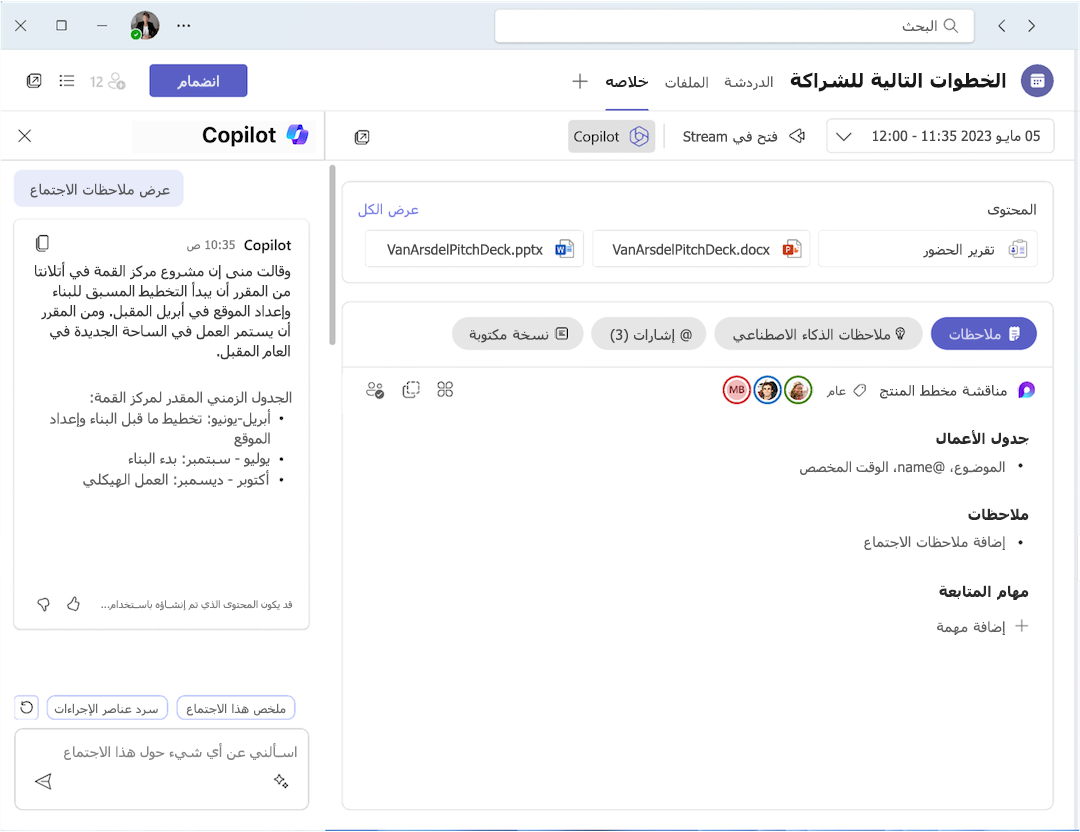
فيما يلي بعض الاقتراحات للمطالبات التي قد ترغب في تجربتها. انسخها أو قم بتعديلها لتناسب احتياجاتك.
-
ما الأسئلة التي تم طرحها والإجابة عليها ولم يتم حلها؟
-
ما هو الحالة المزاجية للاجتماع؟
-
تلخيص ما قاله الأشخاص، بطريقة تقنية أقل.
-
لماذا قال [مشارك في الاجتماع] أن هذه الفكرة كانت فكرة جيدة؟
-
لكل مشارك، ما هو أكبر مصدر للقلق؟ ما الذي كانوا متحمسين له أكثر؟
-
ما هي الأفكار التي لدى [مشارك في الاجتماع] التي يمكنني مشاركتها مع فريق المنتج؟
-
مسودة رسالة بريد إلكتروني للمشاركين في الاجتماع التي تلخص الاجتماع وتتضمن عناصر الإجراء.
المواضيع ذات الصلة
نظرة عامة: Copilot في Microsoft Teams











